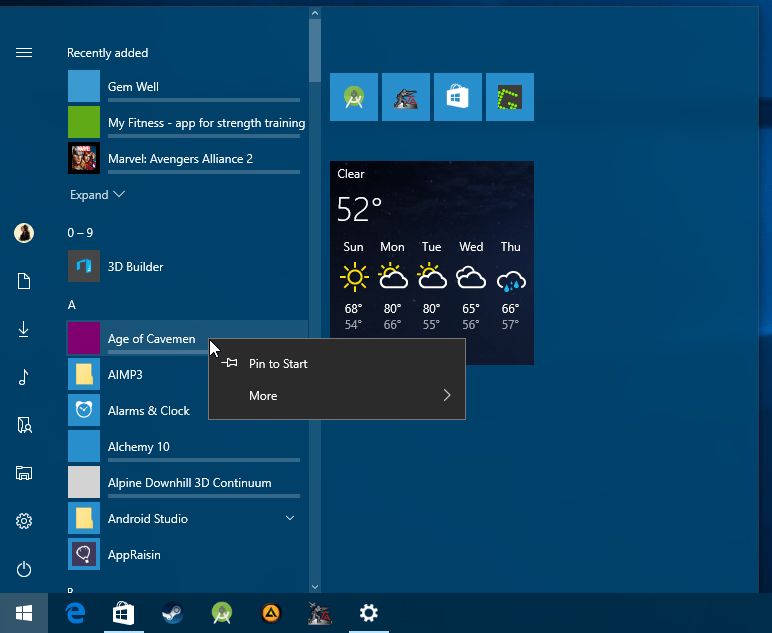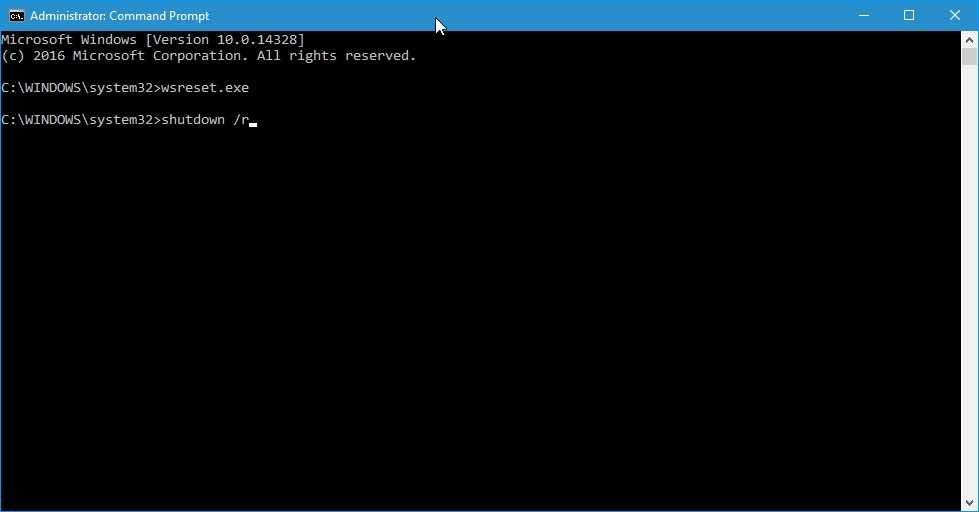Αν έχετε μία κολλημένη εφαρμογή των Windows 10 και δεν μπορείτε να την διαγράψετε μέσα από το μενού του λειτουργικού σας συστήματος τότε διαβάστε τον παρακάτω οδηγό.
Συνήθως, οι κολλημένες εφαρμογές εμφανίζονται στο μενού έναρξης όπως οποιαδήποτε άλλη εφαρμογή, αλλά μπορείτε να τις διακρίνετε εύκολα καθώς με δεξί κλικ εμφανίζουν μια “μπάρα φόρτωσης” η οποία δείχνει ότι κάτι δεν πάει καλά. Από το υπομενού αυτό λείπει συνήθως η εντολή της απεγκατάστασης και όταν κάνετε κλικ επάνω στις εφαρμογές αυτές ανοίγει η σελίδα των Windows Store.
Αν δοκιμάσετε να τις διαγράψετε από την λίστα των εγκατεστημένων εφαρμογών (Όλες οι ρυθμίσεις > Σύστημα > Εφαρμογές και δυνατότητες), θα παρατηρήσετε ότι δεν εμφανίζονται καθόλου εκεί, πράγμα που σημαίνει ότι δεν μπορείτε να τις αφαιρέσετε χρησιμοποιώντας το μενού των ρυθμίσεων.
Αν λοιπόν είστε σε τόσο δύσκολη θέση με μία προβληματική εφαρμογή, τότε ακολουθήστε τον παρακάτω οδηγό:
1. Επαναφέρετε τη Store Cache
Το πρώτο πράγμα που χρειάζεται είναι να κάνετε επανεκκίνηση στη Store Cache. Οι εφαρμογές αρχικά αναφέρονται στην ενότητα “λήψεις και ενημερώσεις” του Windows Store, και η επαναφορά της store cache θα τις αφαιρέσει από εκεί.
Για να το κάνετε πατήστε τα ταυτόχρονα πλήκτρα Win + R ώστε να ανοίξει το παράθυρο εκτέλεσης, μετά πληκτρολογήστε την εντολή cmd.exe και πατήστε το πλήκτρο Enter για να ανοίξει η γραμμή εντολών.
Πληκτρολογήστε την εντολή wsreset.exe και πατήστε enter. Η διαδικασία χρειάζεται κάποιο χρόνο για να ολοκληρωθεί, γιαυτό κάντε υπομονή. Θα είστε έτοιμοι όταν θα μπορείτε να εισάγετε και πάλι κείμενο στην κονσόλα. Επίσης το Windows Store θα ανοίξει αυτόματα στο τέλος.
Πληκτρολογήστε την εντολή shutdown /r /t 1 για να επανεκκινήσετε τον υπολογιστή.
2. Επανεγκατάσταση και διαγραφή των κολλημένων εφαρμογών
Τώρα που η Store cache έχει γίνει reset, είναι καιρός να διαγραφούν οι κολλημένες εφαρμογές. Αυτό γίνεται με τον ακόλουθο τρόπο:
Ανοίξτε το μενού Έναρξη των Windows για να πάρετε μια λίστα με όλες τις εφαρμογές, συμπεριλαμβανομένων και των κολλημένων.
Κάντε κλικ σε μία κολλημένη εφαρμογή. Λογικά θα ανοίξει το Store των Windows, από όπου πλέον θα μπορέσετε να την εγκαταστήσετε.
Μπορείτε επίσης να κάνετε αναζήτηση με το όνομα των εφαρμογών στο Windows Store. Θα παρατηρήσετε ότι εμφανίζεται πλέον η δυνατότητα “εγκατάσταση” στη σελίδα του καταστήματος. Κάντε κλικ για να την εγκαταστήσετε στον υπολογιστή σας. Μόλις εγκατασταθεί, ανοίξτε πάλι το μενού εκκίνησης, κάντε δεξί κλικ στη πρόσφατα εγκατεστημένη εφαρμογή, και επιλέξτε τη εντολή “Κατάργηση εγκατάστασης”.
Επαναλάβετε τη διαδικασία για κάθε κολλημένη εφαρμογή ξεχωριστά.